プログラマー、Webデザイナー、ネットワークエンジニア、ブロガーは、常に膨大なテキストファイルと向き合って仕事をしています。
エンジニアの世界では、WEBページを介してセッティング出来るなど、GUIも増えてきましたが、設定されている内容を「より正確に」「より早く」判別していくためには、やはりテキストファイルと向き合わなければいけません。プロっぽいし!
で、どの仕事の人でも問題になるのは
「この2つのテキストファイルは、どこがどういう風に違うんだろう?」
を見つけることです。
つまり、2つのファイルの差分ですね。フリーソフトで良いものがあります。
それがWinMergeです。紹介します!
インストールの方法
窓の杜にてダウンロードします。
こちらにアクセス。
32bitと64bitの2パターンあります。対応している方をクリックして、ダウンロードされたファイルを実行、次へ次へ、と進むだけでインストールできます。Windows10でも、問題なく動きますよ。

自分のPCが32bitか64bitか?調べる方法
自分のPCが32bitか、64bitか?普通の人なら分からないですよね。。。調べるときはこうやります!
Windowsキー+Eキーを押して、エクスプローラを開きます。PCのところで右クリックして、プロパティを選択します。

システム画面が出てきますので、下記をチェックします。32bitか、64bitか表示されています。これでわかります!

使い方とメリット
それでは起動してみましょう。
起動するとこの画面になります。

比較のため、簡単なテキストファイルを作ってみましょう。数字、アルファベットなどなど、書いてみます。

一部変えてみたものを作ります。一目ではなかなか違いがわからないと思います。WinMergeならすぐわかるんですよ!!

比較するのも簡単です。さきほど作ったファイルを、開いたWinMergeの画面にドラッグ&ドロップします。もちろん、ほかにもアプリから開くことも可能です。

すると、左右に二つのテキストファイルが開きます。違いがあるところは、色が付いてます。間違いの箇所も色が変わっていて、より分かりやすくなってます。数年前のものは行だけしか分かりませんでした。便利になりましたね。。。

下記のように、「追加されている部分」、「変更されている部分」、「行が変更されている部分」がそれぞれ色が違っています。違いが一目で分かりますよね。

それぞれの行の違いを、ピックアップしていけます。赤いところが選択している行です。ここで、「次の差異」を押すと・・・

はいこの通り。次の「差異がある場所」にジャンプすることが出来ます。

間違い修正も簡単です。差異を選択している状態いで、「行へコピー」をクリックすると・・・

別のテキストファイルに一瞬でコピーされます。差異が無くなったので、色も消えて無色となります。

今ご紹介したのは、簡単なテキストファイルですが、WEBページのとても長いHTMLソースだと、かなり助かります。

もちろん、違いを確認するだけでなく、修正して保存も出来ます。コンフィグやCSS、HTMLソースの世代管理にも役立ちますね!

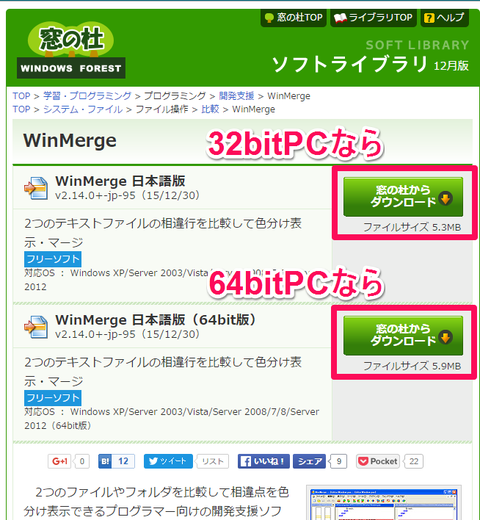




















コメントを残す